Juster resultater for AI-ML-baserede produktanbefalinger
Denne artikel beskriver, hvordan du justerer resultater fra produktanbefalinger på basis af kunstig intelligens-maskinel indlæring (AI-ML) til din virksomhed.
Når du har aktiveret produktanbefalinger, træder standardindstillingerne i kraft. Disse parametre kan bruges ved mange behov og til mange formål. Det er bedst at planlægge at bruge tid på at evaluere, om resultaterne opfylder produkternes markedsbevægelse. Vi foreslår, at du evaluerer resultaterne i nogle dage, før du ændrer parametre efter behov og tester igen.
Om parametre for anbefalingslister
Før du ændrer parametrene, skal du sætte dig ind i, hvordan de påvirker resultaterne nedenfor.
Liste over mest populære produkter
Listen over de mest populære produkter har to parametre, der kan ændres:
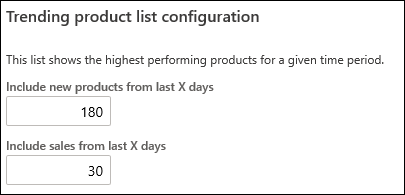
- Medtag nye produkter fra de seneste X dage – Produkter, der er tilføjet inden for det angivne antal dage før dags dato, kan bruges til at vælge produktkandidater. Standardværdien på billedet antyder, at produkter så gamle som 180 dage, kan bruges på listen med populære produkter.
- Medtag salg fra de seneste X dage – Salgstransaktioner, der har fundet sted inden for det angivne antal dage før dags dato, kan bruges til at bestille produkterne. Standardværdien ovenfor antyder, at alle køb, der er foretaget af et produkt inden for de seneste 30 dage, bruges til at bestemme produktets placering på listen over populære produkter.
Liste over mest solgte produkter
Afhængigt af din virksomhed kan listen over mest solgte produkter give et andet resultat end de mest populære produkter, selvom de begge bruger transaktionsdata til at rangordne produkter. Da Bedst sælgende ikke har nogen skæring baseret på dato for udvælgelse, kan Bedst sælgende stadig fremhæve meget populære produkter af ældre dato, der muligvis er blevet slettet fra popularitetslisten.
Listen over de mest solgte produkter har én parameter, der kan ændres:
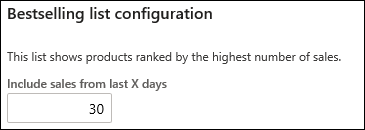
- Medtag salg fra de seneste X dage – Salgstransaktioner, der har fundet sted inden for det angivne antal dage før dags dato, kan bruges til at bestille produkterne. Standardværdien ovenfor antyder, at alle køb, der er foretaget af et produkt inden for de seneste 30 dage, bruges til at bestemme produktets placering på listen over bedst sælgende produkter.
Tilføje eller fjerne produkter manuelt fra anbefalingslister
For listerne Ny, Mest populære eller Mest solgte
Gå til Retail og Commerce>Produktanbefalinger>Anbefalingsparametre.
Vælg Anbefalingslister på listen over delte parametre.
Vælg listen, du vil tilføje eller fjerne produkter fra.
Hvis du vil føje produkter til tabellen, skal du vælge Tilføj linje.
Søg efter et produkts Navn eller Produktnummer i produktkolonnen.
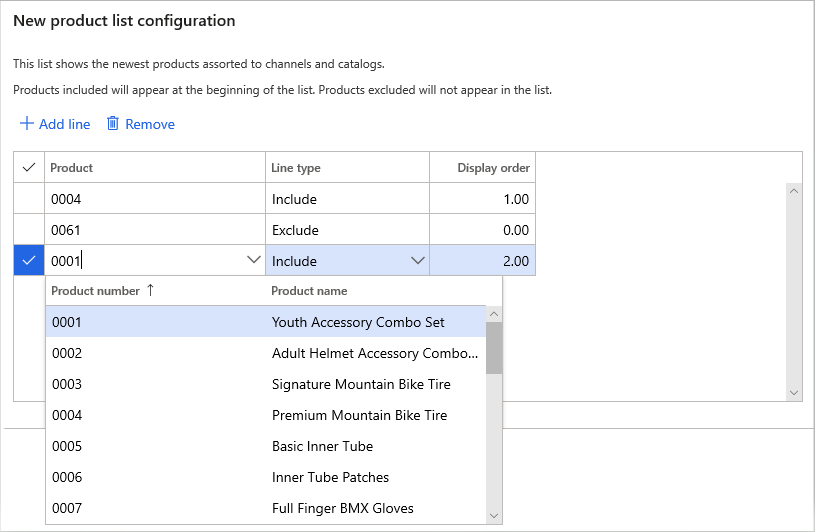
I kolonnen Linjetype skal du vælge en af to indstillinger:
- Inkluder – tvinger et produkt frem foran på listen
- Udeluk– fjerner et produkt fra at blive vist på listen
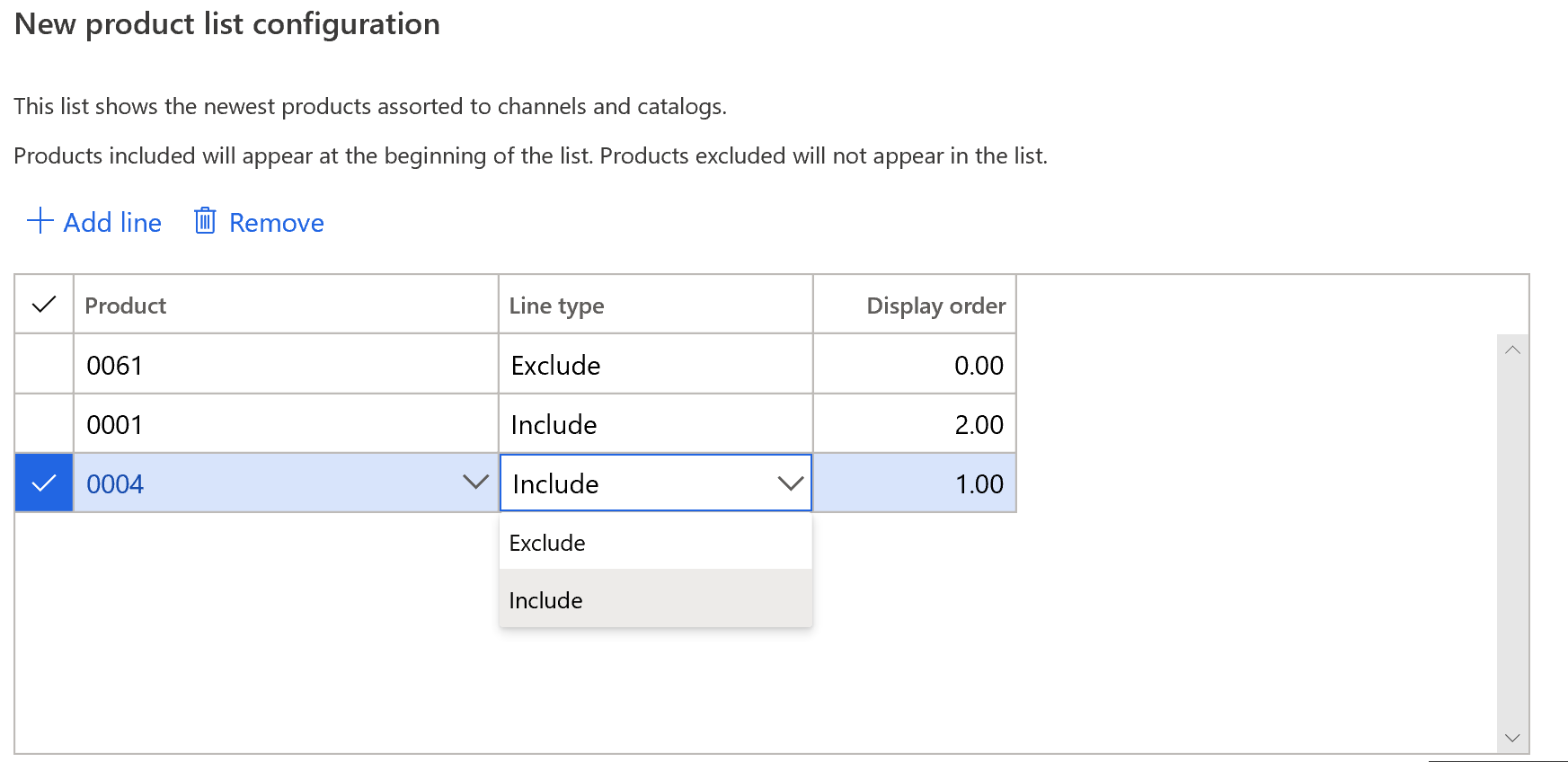
Hvis du ændrer Visningsrækkefølge, ændres den rækkefølge, som de produkter, der er markeret medtag, vises i på listen.
- Hvis to produkter har samme værdi for visningsrækkefølge, kan den endelige rækkefølge af disse to resultater afvige fra administrationens.
Hvis du vil fjerne produkter fra tabellen, skal du markere den linje, du vil fjerne, og vælge Fjern.
For listerne "Andre synes også godt om" eller "Ofte købt sammen"
I forbindelse med listerne "Ofte købt sammen" eller "Andre synes også godt om" bruges maskinel indlæring til at analysere forbrugeres indkøbsmønstre for at anbefale relaterede produkter, der ofte købes sammen, som et produkt med entydig oprindelse.
Et oprindelsesprodukt er det produkt, du vil generere resultater for. I forbindelse med manuel justering af anbefalingslister tilføjer eller fjerner du resultater for dette produkt.
Udfør følgende trin for manuelt at tilføje eller fjerne resultater for et oprindelsesprodukt:
- Vælg Oprindelsesprodukt.
- Søg efter et produkts Navn eller Produktnummer i kolonnen Produkt.
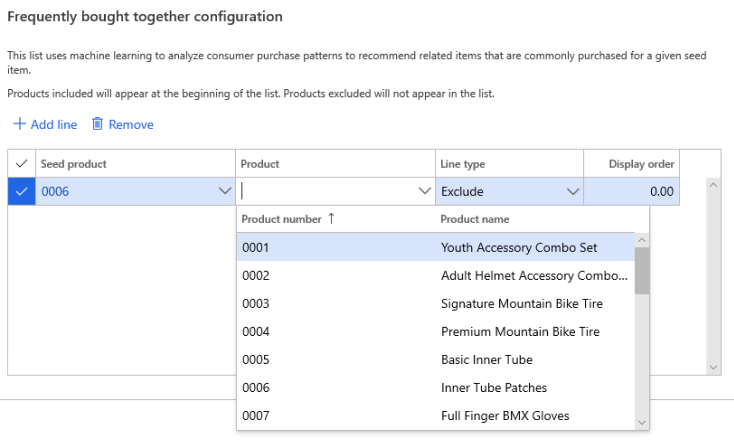
- I kolonnen Linjetype skal du vælge en af to indstillinger:
- Inkluder – tvinger et produkt frem foran på listen
- Udeluk– fjerner et produkt fra at blive vist på listen
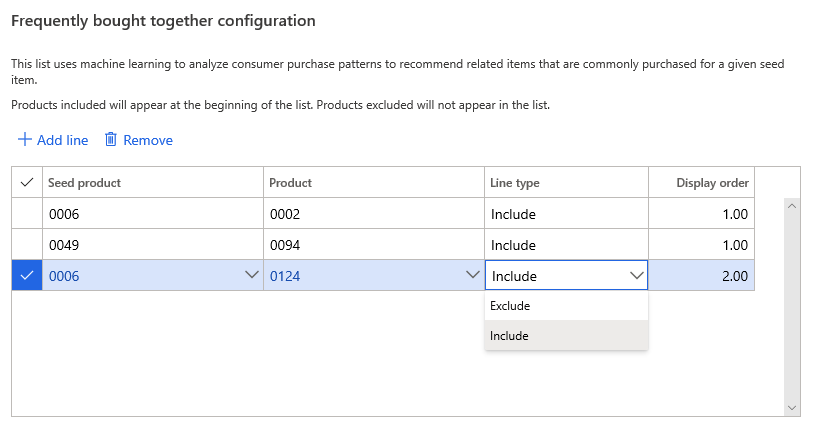
- Hvis du vil fjerne produkter fra tabellen, skal du markere den linje, du vil fjerne, og vælge Fjern.
Yderligere ressourcer
Oversigt over produktanbefalinger
Aktivere Azure Data Lake Storage i et Dynamics 365 Commerce miljø
Aktivere tilpassede anbefalinger
Fravælge tilpassede anbefalinger
Aktivér anbefalinger af "Køb lignende udseende"
Tilføje produktanbefalinger på POS
Føje anbefalinger til transaktionsskærmen
Oprette overvågede anbefalinger manuelt